Rimuovere Mystartsearch.com
Mystartsearch.com Guida Rimozione
Che cosa è Mystartsearch.com?
Cos’è Mystartsearch.com?
Mystartsearch.com (conosciuto anche come mystartsearch) è un dubbioso motore di ricerca, inserito nella categoria dei browser hijacker. Questo è il motivo per cui è distribuito in pacchetti con altri freeware come componente opzionale e ha “sorpreso” molti utenti PC apparendo su ognuno dei loro browser senza aver chiesto alcun permesso. All’inizio, potrebbe sembrare come ogni altro motore di ricerca. Tuttavia, è stato scoperto che l’hijacker Mystartsearch peggiore la vostra esperienza di navigazione. Solitamente questo programmi appare su Internet Explorer, Google Chrome e Mozilla Firefox e su altri browser web come homepage o come motore di ricerca. Come abbiamo detto, potrebbe sembrare un motore di ricerca normale con uno spazio per le vostre ricerca e vari link che vi porteranno ai vostri siti preferiti. Tuttavia, dovreste sapere che questo sito per ricerche è supportato dalla pubblicità, quindi vi potrebbe mostrare risultati alterati. Inoltre, potrebbe causare reindirizzamenti su siti affiliati, rallentamenti e altri problemi al vostro computer. Tenete a mente che non c’è alcuna garanzia sul fatto che non sarete indirizzati su siti sospetti, pericolosi o veramente inaffidabili.
Mentre stiamo scrivendo, è stato scoperto che il virus Mystartsearch è anche in grado di tracciare la navigazione internet. Potrebbe tracciare la vostra attività su internet e raccogliere informazioni personali non identificabili, così come il vostro indirizzo email, l’indirizzo IP del PC, la sua posizione e altri dati simili. Per questo motivo, raccomandiamo di rimuovere questo motore di ricerca e ristabilire le impostazioni base del browser. Per rimuovere Mystartsearch vi raccomandiamo fortemente di usare FortectIntego.
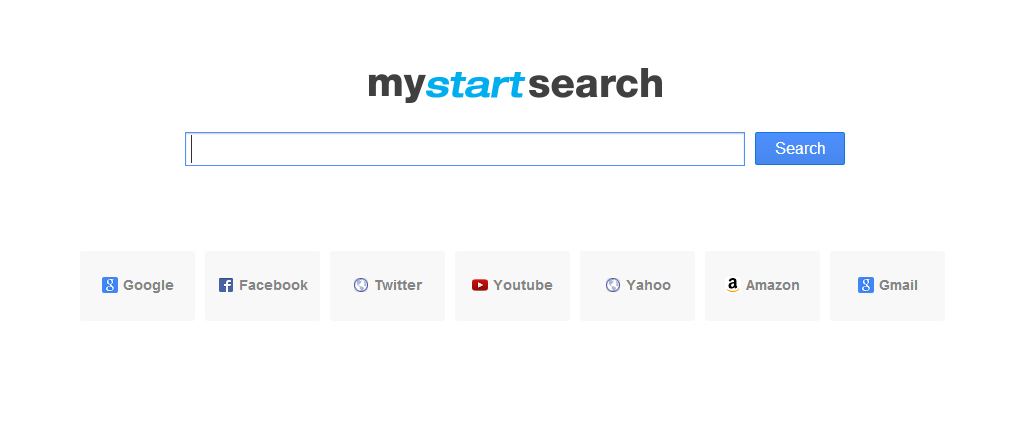
Come può mystartsearch.com infettare il mio computer?
Simile a delta-homes.com, BoBrowser o Omiga Plus, Mystartsearch.com è stato etichettato come browser hijacker e programma potenzialmente indesiderato perchè è stato diffuso attraverso software di terze parti. Quindi fate attenzione in quanto questo programma può apparire sul vostro computer subito dopo l’installazione di un discutibile software gratis, come un gestore di download, un video convertitore, software per il video streaming, o programmi simili che sono solitamente diffusi su discutibili siti di download. Questo e altri simili programmi possono ingannarvi e farvi installare adware e browser hijacker solamente se non fate abbastanza attenzione al processo di installazione, quindi assicuratevi di prestare attenzione. Per questa ragione, dovreste selezionare sempre l’installazione Avanzata o Personalizzata e dopo seguire l’intero processo di installazione attentamente. Inoltre, non accettate l’installazione di programmi indesiderati che vengono suggeriti in pacchetti, come i browser add-ons le estensioni, plugins e toolbars. Se avete già notate i reindirizzamenti di mystartsearch e altre attività sospette sul vostro computer, dovreste seguire la guida qua sotto.
Come rimuovere il virus mystartsearch.com?
Mystartsearch.com è un motore di ricerca discutibile che può darvi vari problemi. Se non volete avere un altro programma potenzialmente indesiderato, adware o virus nel vostro computer, rimuovetelo subito. Per farlo, potete usare un anti-spyware affidabile o potete rimuoverlo manualmente. Noi vi suggeriamo di rimuovere Mystartsearch.com automaticamente perchè potrebbe installare nel vostro computer i registri di entrata.
DOMANDE FREQUENTI (FAQ)
Domanda. Ho notate che invece della mia homepage solita, ora c’è il virus Mystartsearch.com. Tuttavia, non mi ricordo di averla cambiata. Inoltre, ho avuto problemi con i reindirizzamenti di mystartsearch. Questo programma è una specie di malware? Devo preoccuparmi?
Risposta. Una delle ragioni per cui Mystartsearch.com è stato catalogato come programma potenzialmente indesiderato è proprio questa, per via della sua installazione nascosta sui computer degli utenti senza che se ne venga a conoscenza. Tuttavia, dovreste sapere che durante il processo di installazione avete la possibilità di deselezionare i programmi che non volete installare (selezionate sempre l’opzione di installazione Avanzata o Personalizzata). In questo caso, vi consigliamo di seguire la guida di rimozione postata qua di seguito per sbarazzarvi del programma responsabile dei cambi avvenuti alle impostazioni del browser.
Domanda. C’è un modo per rimuovere Mystartsearch dal mio browser ed evitare i reindirizzamenti di www.mystartsearch.com? Ho reimpostato le opzioni originali ma continua a riapparire.
Risposta. Rimuovere l’hijacker www.mystartsearch.com non è così semplice. Sono chiamati così per una ragione, infatti questi installano piccoli programmi che modificano le impostazioni del vostro browser e rendono difficile sbarazzarsi di loro. L’unico modo per sbarazzarsi di questo una volta per tutto è rimuoverlo con un programma di cui abbiamo già parlato, FortectIntego. Potete anche seguire la guida qua sotto.
Domanda. Ho scoperto che la mia homepage e il motore di ricerca sono stati sostituiti con www.Mystartsearch.com. Non mi da così fastidio perchè sembra una normale pagina di ricerca. Tuttavia, quando lo uso per le ricerca, i risultati non sembrano molto affidabili… Vengo mandato su siti diversi da quelli che visitavo prima… Qual è il modo migliore per rimuovere questo motore di ricerca e tornare ad usare quello normale?
Risposta. Questa è un’ottima osservazione; i risultati di ricerca creati da Mystartsearch.com sono molto meno affidabili perchè mostrano risultati collegati a siti affiliati. Quindi, potreste finire su siti sospetti. Per evitarlo, dovreste sbarazzarvi di questo programma attentamente seguendo i passaggi che vi abbiamo fornito qua sotto.
Domanda. Ho appena riavviato il mio computer dopo aver installato un nuovo programma e sembra funzionare… ma ho aperto il mio browser e con grande sorpresa, ho trovato una nuova homepage chiamata Mystartsearch.com che funziona anche da motore di ricerca e processa le mie ricerche. Voglio rimuoverlo ma continua a tornare sul mio browser. Come posso rimuoverlo? Aiutatemi per favore!
Risposta. Vi siete semplicemente imbattuti in quello che noi chiamiamo “bundling” (impacchettamento). Avete scaricato un programma che contiene componenti addizionali nel suo processo di installazione che avete saltato (quindi, non lo fate ancora). Se questo programma addizionale è entrato nel vostro computer senza che ve ne siate accorti, fate attenzione perchè potrebbe causare alcuni problemi al computer. Inoltre, potrebbe essere molto difficile sbarazzarsi da soli di questo programma quindi dovreste basarvi su un tool professionale per farlo. FortectIntego è un’ottima scelta.
Domanda. Per favore aiutatemi! Sto avendo problemi con i reindirizzamenti al sito Mystartsearch… Penso abbia qualcosa a che fare con il fatto che il mio motore di ricerca è stato cambiato con questo sito. Io non mi ricordo di averlo fatto… è pericoloso? Devo preoccuparmi?
Domanda. Si, queste due cose sono strettamente legate. Anche se questo problema sarà più irritante che pericoloso, dovreste usare un motore di ricerca più affidabile e sbarazzarvi di quello che è stato installato senza il vostro permesso. Il modo migliore per rimuovere questo programma indesiderato è usare un tool specializzato che può garantire i risultati migliori.
Potete rimuovere i danni del virus con l'aiuto di FortectIntego. SpyHunter 5Combo Cleaner e Malwarebytes sono consigliati per trovare i programmi e i virus potenzialmente indesiderati insieme a tutti i file e alle voci di registro ad essi collegati.
Manuali Mystartsearch.com Guida Rimozione
Disinstallazione da Windows
Per effettuare la rimozione del Mystartsearch.com dai dispositivi Windows 10/8, si prega di seguire le istruzioni in basso:
- Accedere al Pannello di Controllo attraverso la barra di ricerca di Windows e selezionare Invio oppure fare clic sui risultati di ricerca.
- Nella sezione Programmi, selezionare Disinstalla un programma.

- Dall'elenco, individuare le voci correlate al Mystartsearch.com (o qualsiasi altro programma installato di recente dall'aria sospetta).
- Fare clic con il tasto destro del mouse sul programma e selezionare Disinstalla.
- Qualora si aprisse la finestra Controllo dell'Account Utente, fare clic sulla voce Sì.
- Attendere fino a che il processo di disinstallazione sia completato e fare clic su OK.

Per gli utenti Windows 7/XP, procedere con le seguenti istruzioni:
- Fare clic su Start di Windows > Pannello di Controllo sul lato dentro (gli utenti Windows XP, dovranno fare clic su Aggiungi/Rimuovi Programma).
- In Pannello di Controllo, selezionare Programmi > Disinstalla un programma.

- Selezionare l'applicazione che si desidera disinstallare facendo clic una sola volta.
- In alto, fare clic su Disinstalla/Modifica.
- Nella sezione per la richiesta di conferma, selezionare Sì.
- Fare clic su OK una volta terminato il processo di rimozione.
Rimuovere Mystartsearch.com dal sistema di Mac OS X
-
Se state usando OS X, cliccate il pulsante Go in alto a sinistra sullo schermo e selezionate Applications.

-
Aspettate di vedere la cartella Applications e cercate Mystartsearch.com o ogni altro programma sospetto su di esso. Ora cliccate il tasto destro su ogni voce e selezionate Move to Trash.

Ripristina MS Edge/Chromium Edge
Eliminare le estensioni indesiderate da MS Edge:
- Selezionare Menu (l'icona con i tre puntini in orizzontale situata in alto a destra della finestra) e scegliere la voce Estensioni.
- Da questa lista, selezionare l'estensione e fare clic sull'icona a forma di ingranaggio.
- Fare clic sulla voce Disinstalla in basso.

Cancellare i cookie e i dati di memorizzazione del browser:
- Fare clic su Menu (l'icona con i tre puntini in orizzontale situata in alto a destra della finestra) e selezionare Privacy, ricerca e servizi.
- Nella sezione Cancella dati delle esplorazioni seleziona Scegli gli elementi da cancellare.
- Selezionare tutte le voci (escluse le password, sebbene sia possibile includere licenze multimediali, se applicabile) e fare clic su Elimina.

Ripristinare le impostazioni della homepage e della nuova finestra:
- Fare clic sull'icona menu e scegliere Impostazioni.
- Dunque, individuare nella sezione Avvio.
- Fare clic su Disabilita nel caso si individuasse un dominio sospetto.
Istruzioni per rispristinare MS Edge, nel caso in cui i passaggi precedenti non abbiano funzionato:
- Fare clic su Ctrl + Shift + Esc per aprire la Gestione Attività.
- Fare clic sulla freccia Più dettagli collocata nella sezione inferiore della finestra.
- Selezionare la scheda Dettagli.
- Dunque, scorrere verso il basso per individuare qualsiasi elemento che riporti la dicitura Microsoft Edge. Fare clic con il tasto destro del mouse per selezionare gli elementi individuati e fare clic su Termina attività per fermare l'esecuzione di MS Edge.

Qualora questa soluzione non fosse di aiuto, sarà necessario servirsi dei metodi di ripristino avanzati in MS Edge. Attenzione: è essenziale effettuare un backup dei dati prima di procedere.
- Individuare la seguente cartella sul dispositivo: C:\\Users\\%username%\\AppData\\Local\\Packages\\Microsoft.MicrosoftEdge_8wekyb3d8bbwe.
- Premere i tasti della tastiera Ctrl + A per selezionare tutte le cartelle.
- Fare clic con il tasto destro del mouse su queste ultime e selezionare Elimina.

- Dunque, fare clic con il tasto destro del mouse su Start e selezionare Windows PowerShell (Esegui come amministratore).
- All'apertura della nuova finestra, copiare e incollare i seguenti comandi e dunque premere Invio:
Get-AppXPackage -AllUsers -Name Microsoft.MicrosoftEdge | Foreach {Add-AppxPackage -DisableDevelopmentMode -Register “$($_.InstallLocation)\\AppXManifest.xml” -Verbose

Istruzioni per Microsoft Edge basato su Chromium
Eliminare le estensioni di MS Edge (Chromium):
- Aprire Edge e fare clic per selezionare impostazioni > Estensioni.
- Eliminare le estensioni indesiderate facendo clic su Rimuovi.

Eliminare la cache e i dati di memorizzazione dei siti web:
- Fare clic su Menu, dunque selezionare impostazioni.
- Selezionare Privacy, ricerca e servizi.
- Nella sezione Cancella dati delle esplorazioni, selezionare Scegli gli elementi da cancellare.
- Nella sezione Intervallo di tempo, scegliere Cancellare tutti i dati.
- Selezionare Cancella ora.

Ripristinare MS Edge bastato su Chromium:
- Fare clic su Menu e selezionare impostazioni.
- Dal menu sul lato sinistro, scegliere Ripristino.
- Selezionare Ripristina le impostazioni ai valori predefiniti.
- Confermare con Ripristina.

Ripristinare Mozilla Firefox
Rimuovere le estenzioni pericolose:
- Aprire il browser Mozilla Firefox e fare clic su Menu (icona con le tre linee orizzontali collocata in alto a destra della finestra).
- Selezionare la voce Componenti Aggiuntivi.
- Selezionare, dunque, le estensioni collegate a Mystartsearch.com e fare clic su Rimuovi.

Ripristinare la Pagina Iniziale:
- Fare clic sull'icona con le tre linee orizzontali collocata in alto a destra per accedere al menu.
- Selezionare la voce Opzioni.
- Dunque, nella sezione Pagina Iniziale, inserire l'indirizzo del sito web che si aprirà a ogni nuovo accesso con Mozilla Firefox.
Cancellare i cookie e i dati memorizzati da Mozilla Firefox:
- Fare clic su Menu e selezionare la voce Opzioni.
- Selezionare, dunque, la voce Privacy e Sicurezza.
- Scorrere verso il basso per individuare la sezione Cookies e Dati dei Siti Web.
- Fare clic su Elimina Dati…
- Selezionare Cookies e Dati dei Siti Web e Contenuti web in Cache e fare clic su Elimina.

Ripristinare Mozilla Firefox
Nel caso in cui, con questo procedimento non riuscite a eliminare Mystartsearch.com, si consiglia di effettuare il ripristino di Mozilla Firefox:
- Aprire il browser Mozilla Firefox e fare clic sulla voce Menu.
- Selezionare, dunque, Aiuto. Dunque, fare clic su Risoluzione dei problemi.

- Nella sezione Esegui una messa a punto di Firefox fare clic su Ripristina Firefox…
- Una volta visualizzata la finestra pop-up, confermare facendo clic su Ripristina Firefox. Tale operazione dovrebbe eliminare con successo Mystartsearch.com.

Ripristinare Google Chrome
Eliminare le estensioni malevole da Google Chrome:
- Aprire Google Chrome, fare clic su Menu (l'icona con i tre puntini verticali in alto a destra della finestra) e selezionare Altri strumenti > Estensioni.
- Nella nuova finestra, saranno visibili tutte le estensioni installate. Disinstallare tutti i plugin sospetti facendo clic su Rimuovi.

Eliminare la cache e i dati di memorizzazione da Chrome:
- Fare clic su Menu, dunque selezionare Impostazioni.
- Nella sezione Privacy e sicurezza, selezionare Cancella dati di navigazione.
- Selezionare Cronologia di navigazione, Cookie e altri dati dei siti e Immagini e file memorizzati nella cache.
- Dunque, fare clic su Cancella dati.

Cambiare la pagina principale:
- Fare clic su menu e selezionare Impostazioni.
- Individuare siti sospetti sezione All'avvio.
- Fare clic su Apri una pagina o un insieme di pagine specifiche, dunque fare clic sull'icona dei tre puntini e individuare l'opzione Rimuovi.
Ripristinare Google Chrome:
Qualora il precedente metodo non sia stata di aiuto, ripristinare Google Chrome per eliminare tutte le componenti:
- Fare clic su Menu, dunque selezionare Impostazioni.
- Nella sezione Impostazioni, scorrere verso il basso e fare clic su Avanzate.
- Scorrere verso il basso e individuare la sezione Reimpostazione e pulizia.
- Dunque, fare clic su Ripristina le impostazioni predefinite originali.
- Confermare con Reimposta per completare la rimozione.

Ripristinare Safari
Rimuovere le estensioni indesiderate da Safari:
- Fare clic su Safari > Preferenze…
- Aprire una nuova finestra e selezionare Estensioni.
- Selezionare le estensioni indesiderate correlate al Mystartsearch.com e selezionare Disinstalla.

Eliminare i cookies e i dati memorizzati da Safari:
- Fare clic su Safari > Cancella Cronologia…
- Dal menu Cancella, selezionare Tutta la cronologia.
- Confermare con Cancella Cronologia.

Ripristino di Safari nel caso in cui le istruzioni precedenti non fossero state di aiuto:
- Fare clic su Safari > Preferenze…
- Selezionare la scheda Avanzate.
- Spuntare Mostra menu sviluppo nella barra del menu.
- Dalla barar del menu, fare clic su Sviluppo, dunque selezionare Svuota cache.

Dopo aver disinstallato questo programma potenzialmente non desiderato (PUP) e dopo aver corretto ogni tuo browser, noi ti suggeriamo di scansionare il tuo PC con un anti-spyware affidabile. Questo ti aiuterà a sbarazzarti delle tracce di registro di Mystartsearch.com ed anche identificherà i parassiti o possibili infezioni di malware nel tuo computer. Per questo motivo, puoi usare il nostro programma anti-malware FortectIntego, SpyHunter 5Combo Cleaner o Malwarebytes.
Raccomandato per Te
Non lasciare che il Governo ti spii
Il Governo si è trovato spesso coinvolto in questioni relative il tracciamento dei dati degli utenti e lo spionaggio dei cittadini, per questo motivo sarà necessario che prenda in considerazione questo dato e ti informi sulle pratiche losche adoperati per la raccolta delle informazioni. Aggira il tracciamento indesiderato o lo spionaggio da parte del governo rendendoti totalmente anonimo su internet.
Potrai selezionare diverse località quando ti connetterai online e potrai accedere a qualsiasi materiale desiderato senza particolari restrizioni sul contenuto. Potrai facilmente goderti la connessione a internet senza correre il rischio di essere hackerato mediante l'impiego di un Private Internet Access VPN.
Verifica le informazioni alle quali il Governo o altri enti indesiderati potrebbero accedere e naviga online senza essere spiato. Anche se non sei coinvolto in alcuna attività illegale o ti fidi dei servizi, piattaforme di cui ti servi, sta' in guardia per la tua propria sicurezza e prendi precauzioni mediante l'Impiego di un servizio VPN.
Effettua il backup dei file da utilizzare in un secondo momento, in caso di attacco malware
Le problematiche legate ai software, generate da malware o da perdita diretta di dati crittografati, potrebbero condurre a errori del dispositivo o danni permanenti. Con gli idonei aggiornamenti backup, potrai recuperare senza problemi i tuoi dati, in caso d'inconvenienti di questo genere, e tornare subito a lavoro.
È fondamentale creare aggiornamenti di backup dopo ciascuna modifica al dispositivo, di modo che possa tornare al momento in cui stavi lavorando, nel caso in cui un malware abbia generato modifiche o problematiche al dispositivo causando danni ai dati o alle prestazioni.
Disporre della versione precedente di ciascun documento o progetto ti permetterà di evitare frustrazione o interruzioni. Ciò si rivelerà utile quando il malware spunterà dal nulla. Utilizza Data Recovery Pro per ripristinare il sistema.























